
普段みなさんが使ってるiPhoneアプリ。
「それってどうやって作ってるの?」
「こんなアプリあったら良いのになー」
「自分も作ってみたい」
ふと、そう考えた方は、エンジニアに向いてます。
今回は、iPhoneアプリの作り方について、
NexSeedのエンジニア留学卒業生の豊永一心さんに執筆していただきました。
これからプログラミングを始めたい!という方必見です。
自己紹介
1998年生まれ、沖縄出身。現在高校3年生。
高校2年生のときに人材育成プログラム「Ryukyufrogs」に参加。
シリコンバレー研修等6ヶ月の研修終了後、留学を決意。高校を休学し、NexSeedのエンジニア留学に参加。
6ヶ月のエンジニア留学後にNexSeedのインターンに。3ヶ月のインターン経験後、高校に復学。
現在Laravel & Meteor を勉強中。インターン先探し中。
参考記事
NexSeedのエンジニア留学でプログラミングの世界に魅了された僕が、
iPhoneアプリを作ってみたい!というあなたに、アプリを作るまでを説明します。
iOSアプリとは
そもそもiOSアプリとは、
“ iPhone & iPad & iPod専用アプリケーション ”。
プログラミング言語はObjective-CもしくはSwift で基本構成されています。
簡単に言うとApple社製の端末で動くアプリケーションです。
作成の際には「Xcode」という、Appleが無料で配布しているアプリを作る為のアプリを使います。
環境
OS: OS X El Capitan,OS X Sierra.
Xcode: 8.2以上
PC: Macbook Air / Pro (推奨: 2015年以降モデル)、Mac Pro、iMac
2015以前モデルでも動く可能性はあるので試してみてね♡
その他: iPhone or iPad or iPod touch
アプリ作成時、PC上でも自分で作成したアプリの動きを確認できますが、
自分の端末にインストールしてテストできるので持っている方がいいです。
Xcodeのインストール
- App Storeにてインストール
- 結構な容量があるので20GBくらいはPCの容量空けておきましょう。
- ダウンロード長いですが、そこは気長にNexSeedのブログでも読みながら待ちましょう。
- インストール後Xcodeを起動させて、規約同意等が出てくるので、同意して完了!
わーい!これで、きみもiPhoneアプリが作れるようになったフレンズなんだね!
iOSアプリを作成開始するまで
- Xcodeを起動
- Create a new Xcode project を選択。
3.Single View Applicationを選択。
4.その後、アプリの名前を決める等の画面が出てきます。
-
- Product Name: 今回作るアプリの名前
- Organization identification: アプリを識別するID
上記を入力したらNextで次へ
これでアプリ作成開始前までは完了です!
iOSアプリを開発(Swift)出来ることのメリット
メリット
(1)やりたいことを形にできる
自分が作りたい物を自由に作れるのはとても面白いことです。
例えば、「既存のアプリもすごい便利なんだけど、自分だったらこんな機能つけたいな」
って思えば、自分なりの音楽再生アプリを作れたり。
こうゆうアプリ欲しいけど無いなぁ、よし作ろうって思えば、世界に今までなかったようなものが作れたり。
例えば僕の場合、既存の「Music」アプリは便利なんだけど、たまにアルバム中の特定の1曲だけ、しかも1回だけ聞きたい時に、自分専用に「特定の1曲を1度だけ再生する」アプリを作ったりなど。
Related Posts
投稿者プロフィール
-
NexSeedメディア編集部です。英語学習について、フィリピン・セブ島の魅力、NexSeedでの留学生活などを伝えます!
記事に関するお問い合わせはこちらのメールアドレスにお願いします(・∀・)
ns-support@nexseed.net


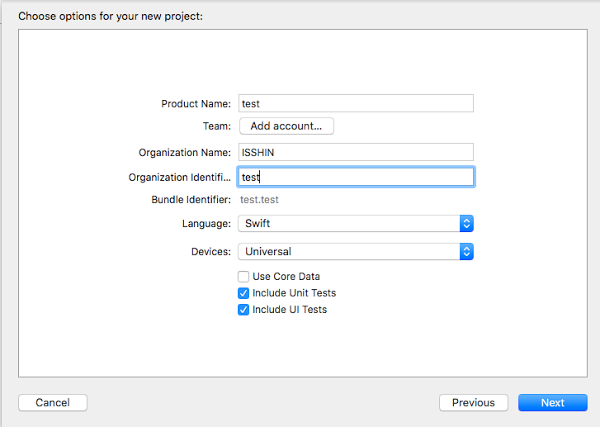
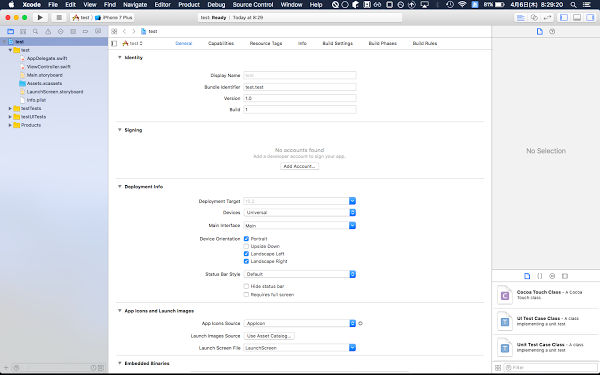



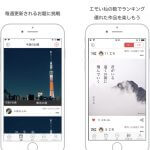
![[初心者向け]システムエンジニアとは?わかりやすく解説!](https://nexseed.net/blog/wp-content/uploads/2017/06/notebook-2386034_640-150x150.jpg)




